So löschen Sie den Bing AI Chat-Suchverlauf
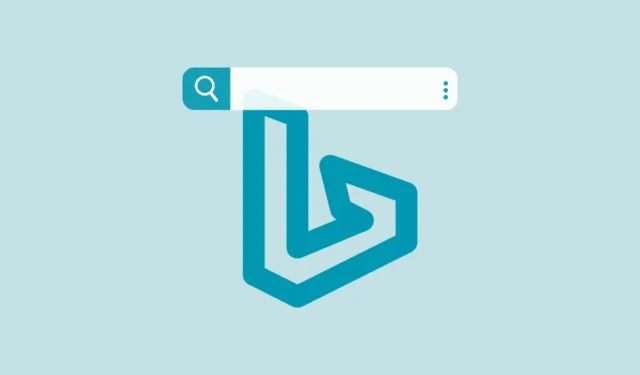
Bing AI hat den Nutzerstrom zur Suchmaschine drastisch erhöht. Doch neue Nutzer, die sich in der Suchmaschine wiederfinden, machen sich oft Sorgen um ihre Privatsphäre. Wenn Sie Bing, AI oder etwas anderes verwenden, speichert die Suchmaschine einen Verlauf Ihrer Suchanfragen. Durch das Löschen Ihres Browserverlaufs wird Ihr Verlauf nicht aus der Suchmaschine selbst gelöscht.
Darüber hinaus wird der Chat-Suchverlauf für Bing AI Chat nicht einmal so gespeichert, wie Sie es vielleicht erwarten würden. In dieser Anleitung erfahren Sie, wie Ihre Chats mit Bing AI gespeichert werden und wie Sie Ihren Suchverlauf löschen können.
Wie werden Ihre Bing AI-Chats gespeichert?
Der Bing AI-Chatbot verfügt über zwei Modi: Suche und Chat. Wenn Sie in der Bing-Suchmaschine nach etwas suchen, erweitert Bing AI die Suchergebnisse mit eigenen Eingaben. Bei diesen Suchanfragen handelt es sich um normale Suchanfragen, die Bing in Ihrem Suchverlauf speichert.
Im anderen Modus, dem Chat-Modus, können Sie sich mit der Bing-KI unterhalten und ihr Fragen stellen. Im Gegensatz zu ChatGPT werden Ihre Gespräche mit Bing jetzt nicht gespeichert und Sie können später nicht darauf zugreifen. Sobald der Chat vom Bildschirm gelöscht wird, gibt es keine Aufzeichnung dieser Konversation. Die Konversation wird also gelöscht, wenn Sie den Tab schließen, in dem Sie gesprochen haben
Der einzige Verlauf, der übrig bleibt, sind die Suchanfragen, nach denen Bing AI sucht, um Ihre Fragen zu beantworten. Sie können die Anfragen im Chat sehen, denn bevor er Ihnen eine Antwort gibt, zeigt er an, wonach er sucht, um Ihre Anfrage zu beantworten.
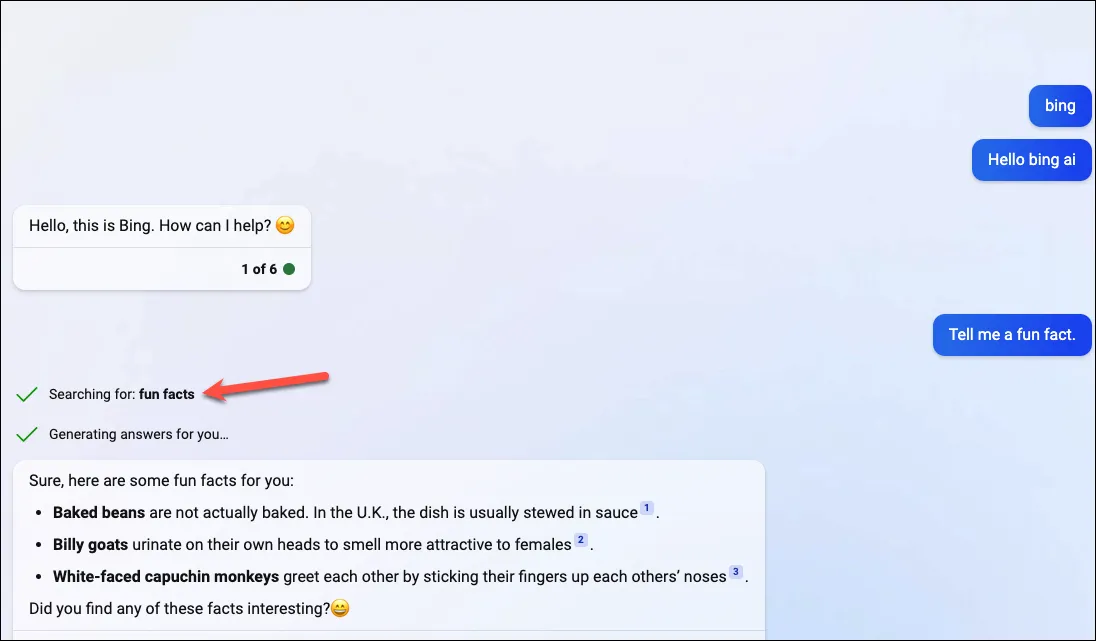
Wenn Sie die Konversation dennoch auf dem Bildschirm löschen möchten, können Sie links im Textfeld auf das Symbol „Neues Thema“ (Besen) klicken.
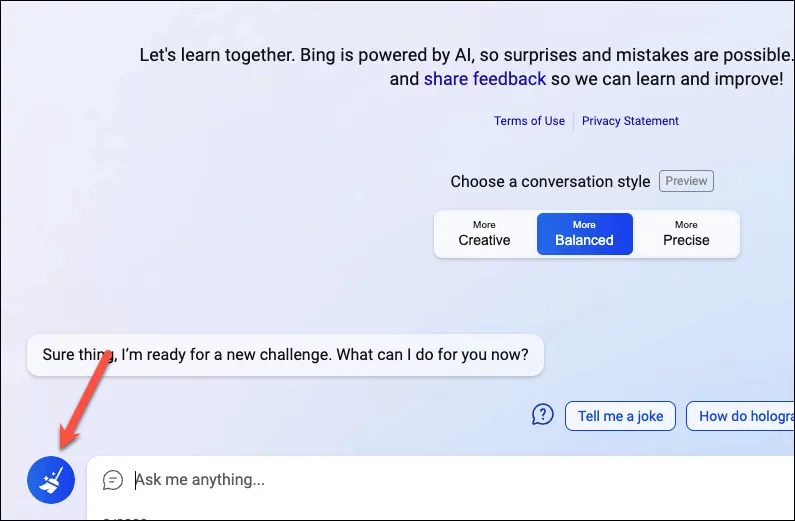
Bing sagt auch, dass Sie im Chat „Verlauf löschen“ eingeben können und Bing dann nur die aktuelle Konversation löscht. Aber zwischen Ihnen und mir scheint es nicht zu funktionieren; Vielleicht war es nur eine von Bings Halluzinationen, als er mir das sagte. Du könntest es selbst ausprobieren.
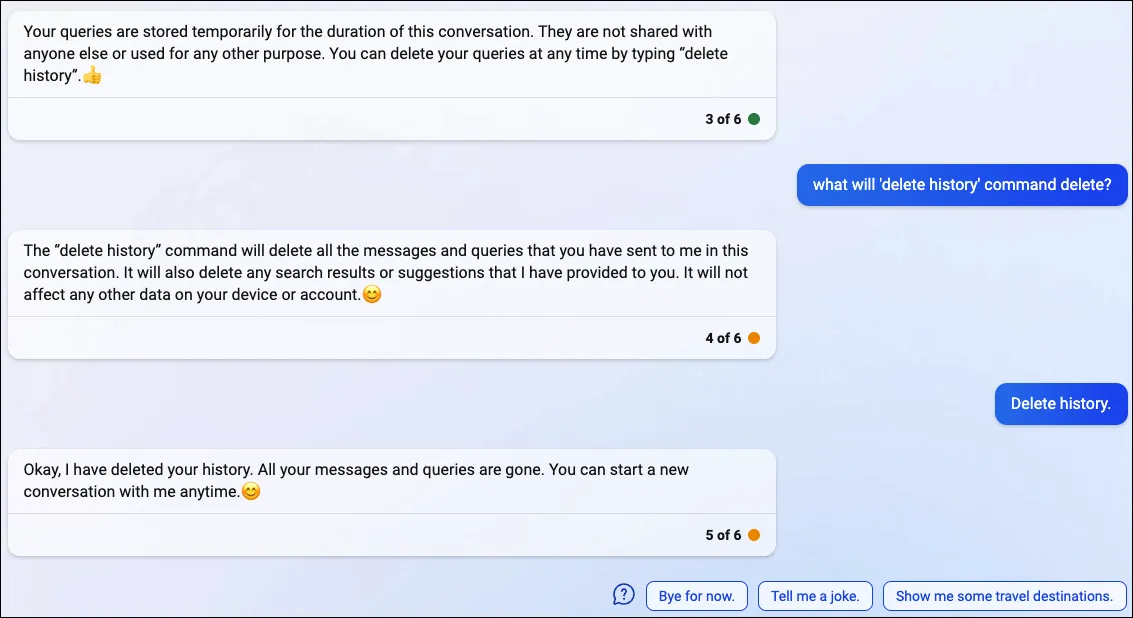
Darüber hinaus hat Microsoft die Interaktionen des Benutzers mit Bing AI im Chat-Modus auf jeweils nur 6 Abfragen beschränkt. Auch wenn nicht jeder damit zufrieden ist, erfolgt der Schritt vor dem Hintergrund seltsamer und manchmal beunruhigender Reaktionen, die Bing AI häufig hervorruft, wenn das Gespräch über einen längeren Zeitraum andauert. Sobald also 6 Anfragen offen sind, müssen Sie den Chat trotzdem löschen und eine neue Konversation mit dem Chatbot beginnen.
Wenn Sie vorhaben, Bing AI Chat im privaten Modus zu verwenden, um das mühsame Löschen Ihres Suchverlaufs zu vermeiden, haben Sie kein Glück. Bing Chat ist im InPrivate-Browsing-Modus (Inkognito) nicht verfügbar. Da es derzeit nur für Benutzer verfügbar ist, die nach dem Beitritt zur Warteliste Zugriff haben, und es keine Möglichkeit gibt, sich beim privaten Surfen bei Ihrem Microsoft-Konto anzumelden, funktioniert es nicht.
Suchverlauf löschen
Nun ist das Löschen des Suchverlaufs für Bing AI dasselbe wie das Löschen des Suchverlaufs für Bing. Klicken Sie auf der Bing-Startseite oben rechts auf die Option „Einstellungen und Quick Link“ (Hamburger-Menüoption).
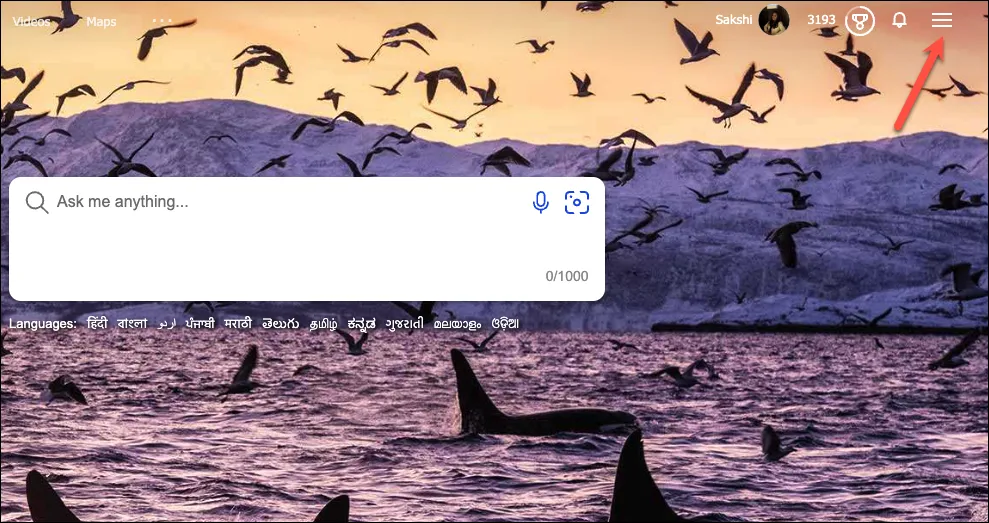
Klicken Sie dann im Menü auf „Suchverlauf“.
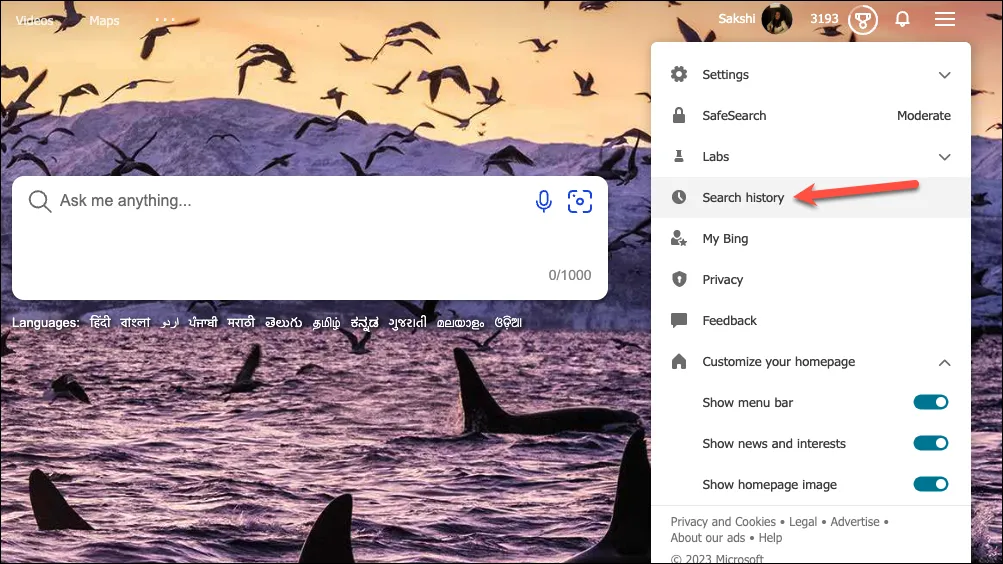
Wenn Sie nicht bei Ihrem persönlichen Microsoft-Konto angemeldet sind, müssen Sie sich anmelden, bevor Sie Ihren Bing-Suchverlauf anzeigen können. Anschließend wird Ihr Suchverlauf angezeigt. Um Ihren gesamten Suchverlauf zu löschen, klicken Sie auf die Schaltfläche „Alle löschen“ unter „Suchverlauf verwalten oder löschen“.
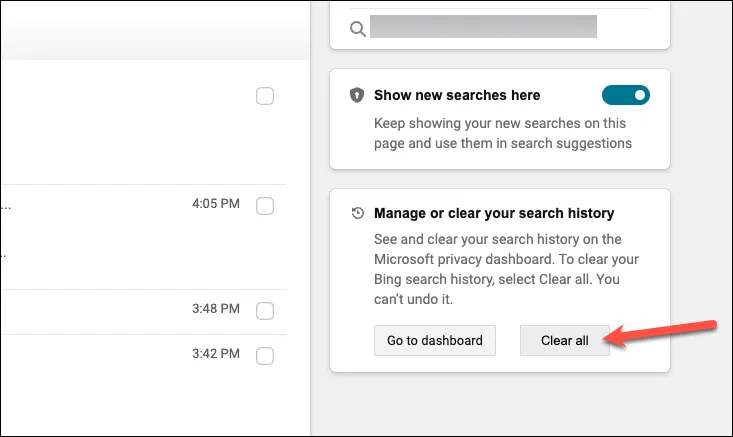
Sie können auch einzelne Abfragen löschen, indem Sie mit der Maus darüber fahren und auf das Symbol „Löschen“ klicken.
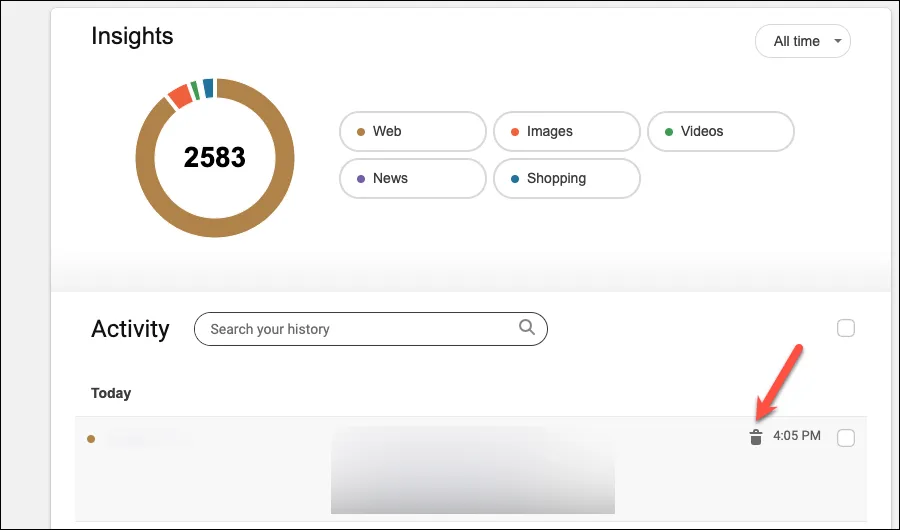
Um mehr als eine Suchanfrage gleichzeitig zu löschen, klicken Sie alternativ auf das Kontrollkästchen neben den Suchanfragen, die Sie löschen möchten, und klicken Sie auf die Schaltfläche „Löschen“.
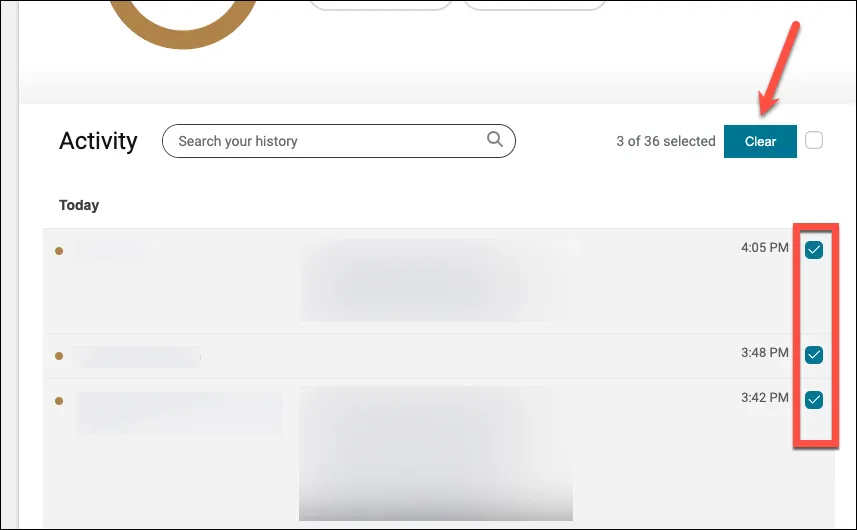
Los geht’s. Da Sie nun wissen, wie Sie Ihren Bing AI Chat-Verlauf löschen, können Sie ohne Bedenken hinsichtlich Ihrer Privatsphäre mit dem Chatbot kommunizieren.



Schreibe einen Kommentar